2022年01月26日Trimble(天宝)正式发布 SketchUp Pro 2022,新版本的发布还是比较突然的,当然在春节前发布还挺惊喜的,下面咱们一起看一下本次官方都更新了那些新功能。
软件界面
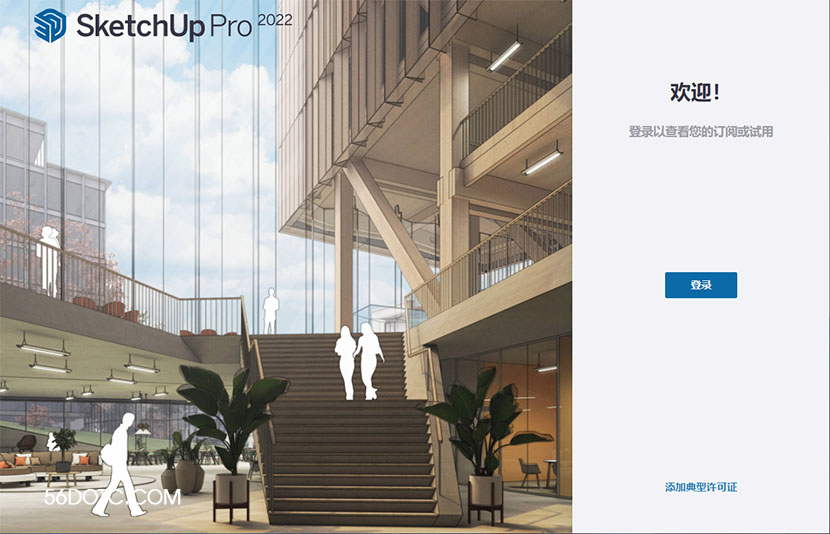
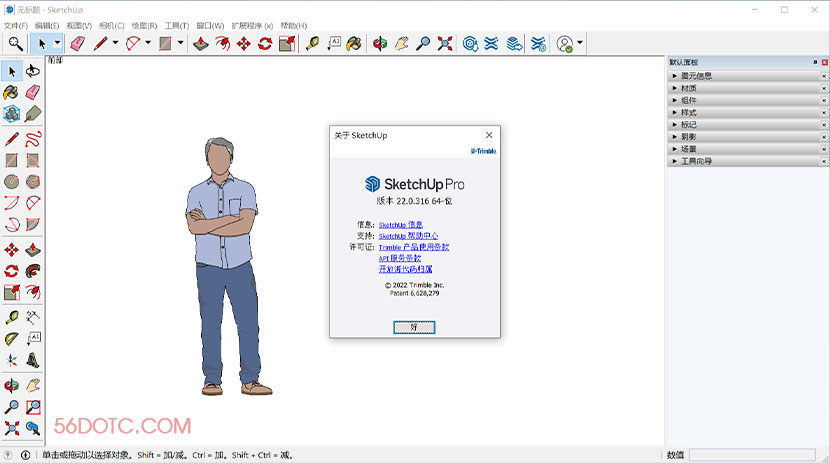
随着SketchUp Pro和LayOut的全新更新,2022年将迎来一个伟大的开端。SketchUp 2022版包括新的和改进的建模工具、额外的搜索功能、节省时间的布局增强功能等。这些更新将有助于加快和简化您的工作流程,使您能够更专注于设计本身。
在发布之前,让我们先介绍一下我们最新的比例人Niraj Poudel!Niraj于2014年加入SketchUp团队,是我们客户成功团队(Customer Success Team)的关键人物。他喜欢帮助人们优化SketchUp工作流程,并热衷于方案初期的可持续设计。Niraj喜欢户外活动,弹吉他,并在空闲时间找到新的方式给女儿脸上带去微笑。
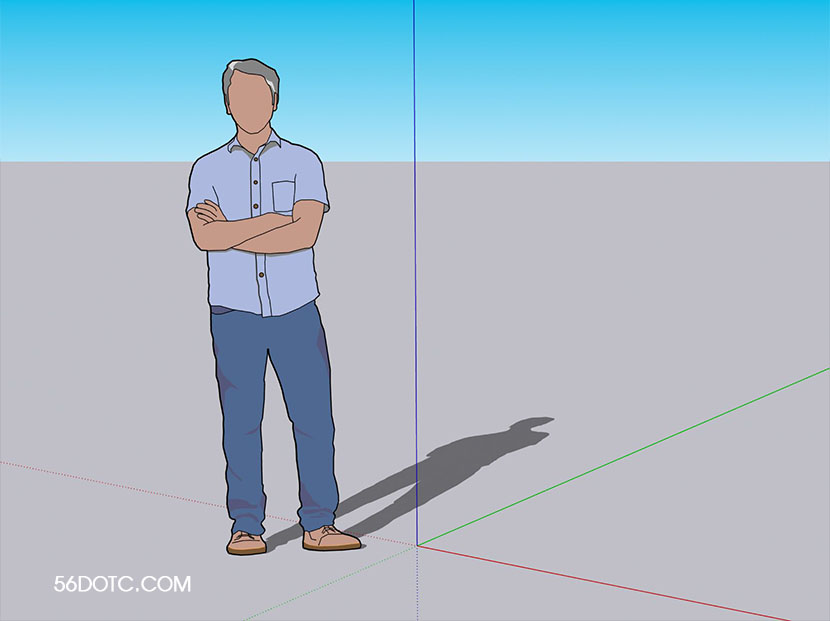
现在既然我们已经认识了Niraj, 让我们来探索2022版。
SketchUp Pro 2022新功能
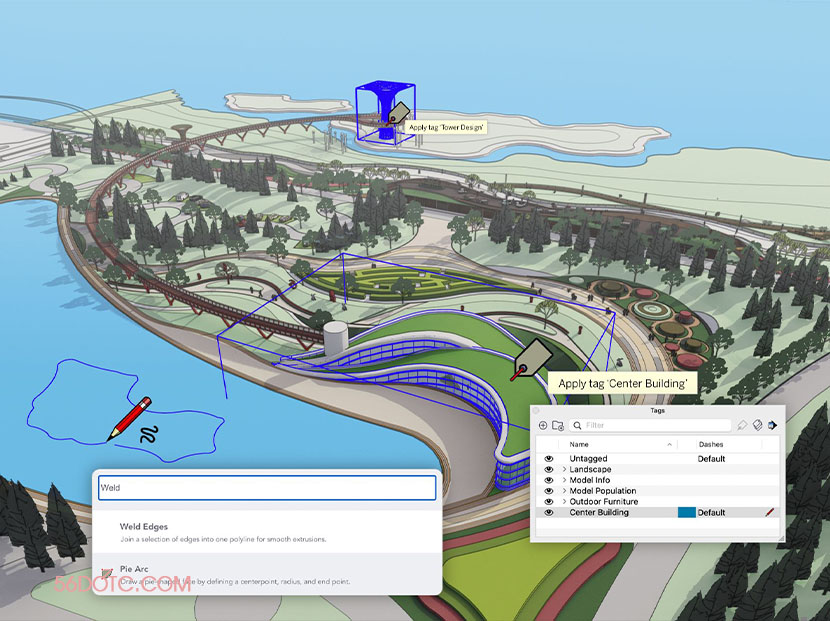
SketchUp中搜索 (Search)
搜索功能最早出现在SketchUp for Web中,现在已经集成到了桌面端的功能里,它允许您通过键入关键内容来查找并激活命令。我们的搜索算法将使用户支持按名称以及“概念”查询命令,这意味着许多与工作流相关的查询(如“高程”、“布尔”或“倒角”)都能映射到相关的SketchUp命令。桌面版的搜索还提供已安装的扩展命令的结果以及相关的工具栏或菜单列表。通过快速查找工具,您无需花费宝贵的时间记住工具名称和它们的启动位置。搜索功能的默认快捷键为(Shift+S),也可从“帮助”菜单运行或使用工具栏图标(入门工具栏中最左边一个)进行激活。
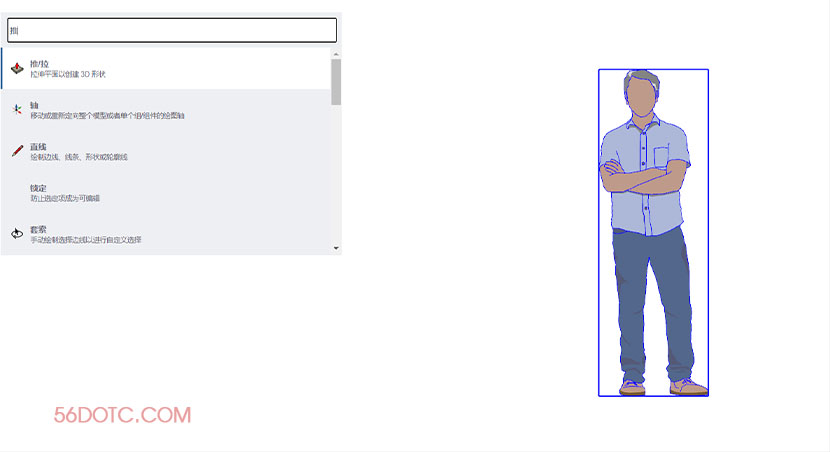
如果您是SketchUp新手,这将帮助您快速了解UI和工具集,使您能够专注于设计,而不用去寻找各种工具命令。按名称搜索或在SketchUp中搜索您所需要的功能,将显示相关结果。
对于更有经验的用户,这将有助于减少工具栏占据的空间,让工作区域更大。例如,现在可以搜索“Joint Push/Pull(联合推拉插件)”,而不是显示所有七个关键推/拉工具栏图标,并显示与扩展相关的所有命令。
将搜索(默认快捷方式:Shift+S)引入工作流的最佳方式是通过快捷键,以便于查找命令。
新增的强大建模工具
在SketchUp 2022新版本中,我们通过引入全新的工具和对旧工具的大量更新来加快、简化和增强工作流程。您可以在我们的发行说明中看到详细信息,这里有一些亮点:
套索选择(LassoSelect)
套索选择工具允许您绘制自定义选择边界,而无需重新调整视角。您还可以在一次单击拖动操作中选择多个分开的对象,并且还可以使用手写笔更快地选择对象。
套索选择同样有默认的快捷键:Shift + Spacebar
多重复制(StampCopy)
这是“移动”工具的一个新修改状态(在2021.1.2中引入),多重复制使您只需单击即可快速创建对象的多个副本。此工具对于在给定区域内自然分散对象非常方便。例如,可以在景观设计中快速放置比例人物或其它环境对象。它还有助于沿一个轴以不规则的间隔制作多个副本,例如在城市设计模型中制作人行横道。
标记工具(TagTool)
使用标记工具可以优化组织模型,这是一种新工具,允许您单击图元或预选图元以应用标记。使用标记工具,可以通过直接在建模窗口中标记对象来加速模型组织,快速清理不需要的标记,并通过批量修改组件的标记来提高算量报表的准确度。
手绘线(Freehand)
我们对手绘线工具进行了重大更新。使用更平滑的曲线图元,您可以创建更加圆润的线条,并使用更自然的变化进行跟随拉伸。
由于Freehand的输出更平滑,所以该工具会创建更多的段数。绘制曲线后,您可以立即增减曲线的分段。SketchUp为每个增量提供视觉反馈。Freehand还接收轴锁定输入以指定绘图平面,并且现在可以跨不同平面上的相邻面绘制。
提示:使用手写笔创建手绘线会更加令人满意。
切线推断锁定(Tangent Inference Lock)
使用2点和3点圆弧工具的新切线推断切换,现在可以从现有边或圆弧快速指定和锁定圆弧切线。不仅切线弧更容易预测,而且还允许您在更短的时间内创建曲面。
场景搜索(Scene Search)
如果要生成建筑汇报文本或施工图,则可能会创建许多不同的场景来表现设计细节。这导致必须用编码名称直观地扫描长场景列表。使用“场景搜索”(Scene Search),即与“场景”选项卡相邻的新搜索过滤器,您现在可以快速识别并跳转到所需场景。
更多建模修改功能
在2021.1版,我们曾专注于提高建模工作在不同工具之间的一致性,特别是在我们的十个核心工具上。在这个新版本中,对卷尺工具、分类器、纹理位置和方向推断工具提示有几个值得注意的工具行为更改。请在我们的发行说明中阅读有关这些更改的更多信息。
LayOut 2022新功能
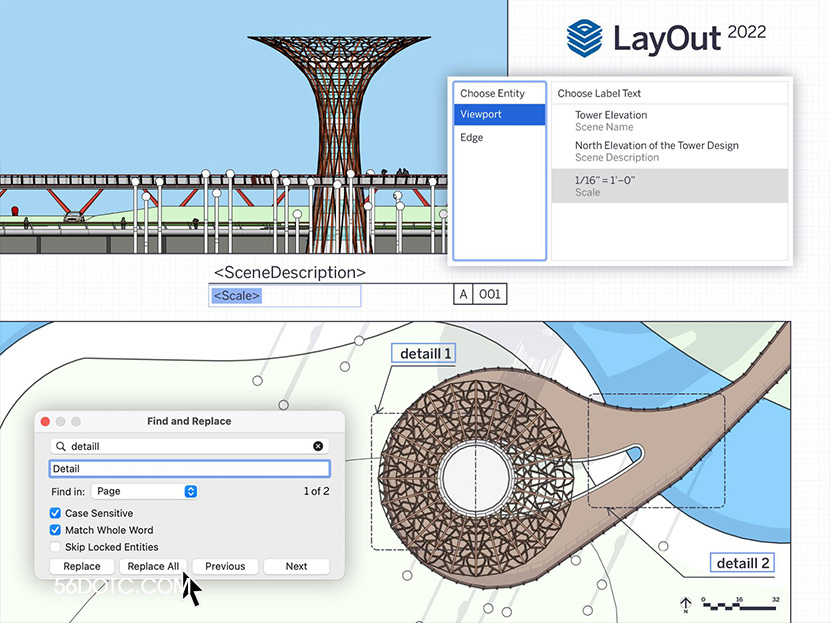
通过更新了自动图文集和查找并替换功能,LayOut可帮助您比以往更快、更高效地工作。
基于视图的自动图文集标签
除了从LayOut中的SketchUp视图中提取实体或组件属性的现有标签外,我们还引入了新的自动图文标记,这些标记可以从标签创建或模板化标签中的“自动文本”菜单中选择。
您可以在剪贴簿或透明标签引线中使用所有这些标签。这意味着您可以从剪贴簿中拖动自动文本标签,按enter键拖动标签引线,然后自动显示与该视图关联的值。
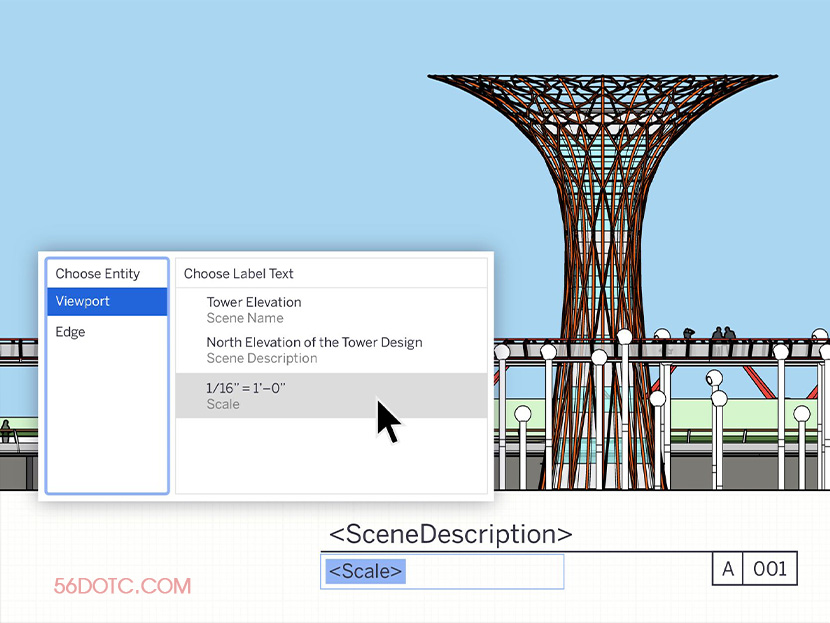
这些标签包含 <SceneName>, <SceneDescription>, <Scale>,<Ratio>,和<Coordinates()> 等输入参数。
使用新的和改进的基于视图的自动图文集标签,您可以在撰写文档时使用SketchUp模型中嵌入的更多信息,从而使模板更加强大和高效。例如,可以使用自动图文集标记拾取场景名称或描述,以自动填充图形标题。然后使用<Ratio>标记显示当前视口的比例。如果模型视口的比例发生更改,则“比例”调用将自动更新。
在我们的帮助中心 https://help.sketchup.com/探索如何使用它们。
页面管理自动文本
手动创建并维护图纸目录可能非常耗时且容易出错,我们新增了页面管理自动文本,您不必在标题栏管理中进行设置就能获得更方便的效果。
<Page Count>
作为对现有<PageNumber>标记的补充,<PageCount>可显示自定义范围内的页数。使用<PageCount>,用户可以指定起始页(特定范围的起始位置)、字符样式和范围的最后一页。在LayOut文档的开头编辑索引或目录时,此功能非常有用。
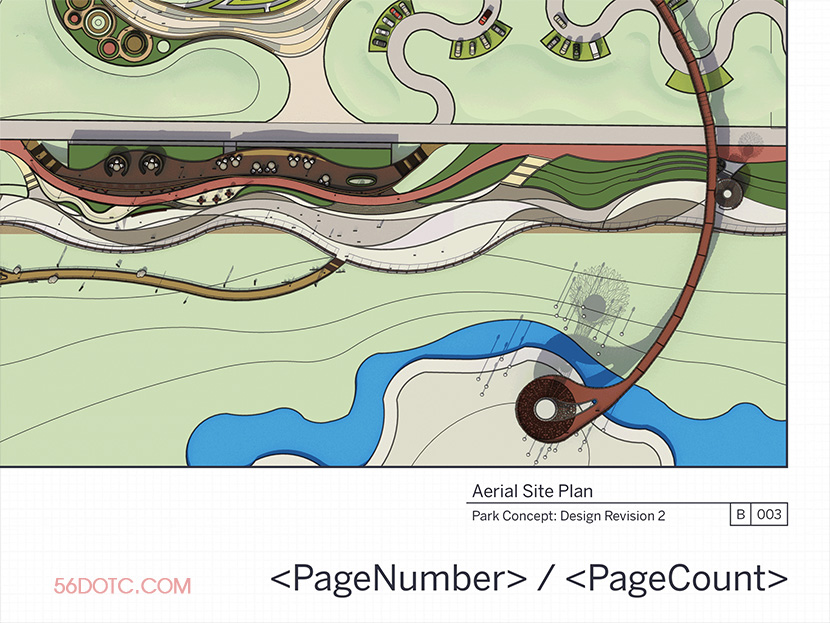
<Page Name>
使用<PageName>标记,可以使用非当前页面的页面名称。例如,如果要在文档的第三个位置显示页面名称,则需要输入<PageNumber(3)>。更好的是,当添加、删除或重新排序页面时,页面名称会动态更新,从而在开发和完成目录时节省时间。
序列自动文本
Sequence Auto Text是一个长期存在的功能需求,它是一个新的自动文本标记,在复制时自动递增。这些标记用于快速注释图形、创建编号的图形标题、图例和许多以前需要在每个副本之间进行文本编辑的其他用例。像<PageNumber>Auto Text一样,您可以复制序列标记并根据需要调整其用途。
如果删除序列标记,则可以使用单个命令重新编号,快速方便对整个文档中给定序列标记的文本框重新编号。
为了帮助您开始使用LayOut中的所有新自动文本功能,我们将向LayOut的每个标题栏剪贴簿添加两个新页面。
查找和替换文本
有几种方法可以在LayOut文档中跨多个页面快速创建和复制文本,但在整个文档中修改文本一直很困难。您需要自己检查文档的每一页和文本框。这就是为什么你会喜欢在LayOut中增加查找和替换功能!使用查找和替换,对选定内容、页面或文档中的文本进行更改的过程要快得多。这不仅有助于加快质量保证过程,还可以更有效地更新图纸标题、页码、指定的建筑材料和修复打字错误。
与其他应用程序一样,可以使用快捷键Ctrl/Command+F激活查找和替换功能或通过LayOut中的文本菜单。
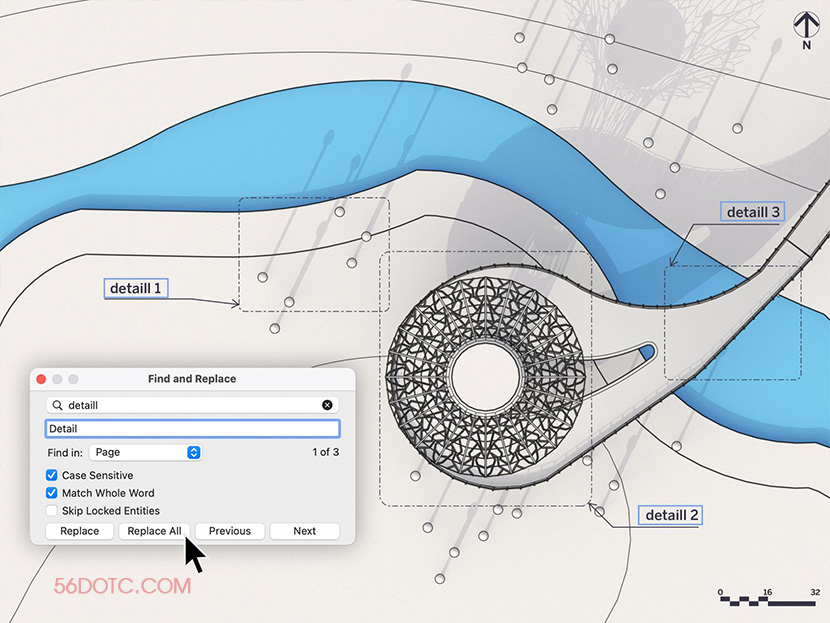
缩放选择
该功能类似在SketchUp中针对所选对象集的右键菜单中的缩放选择命令。当LayOut版面页面内容变得越来越详细和复杂时,使用滚轮缩放视图很难导航。现在,您可以在LayOut中的选择对象集中直接放大到所需的缩放级别,从而降低放大或缩小视图时出现的令人不快的延迟的可能性。
性能和质量改进
SketchUp Mac版支持原生M1处理器,我们现在提供一个通用安装程序,使SketchUp Pro能够在带有M1处理器(于2020年底推出)的Mac设备上运行。
2022安装程序还支持SketchUp在具有英特尔处理器的Mac设备上的安装和操作。这意味着苹果用户不需要确定他的哪种芯片组为Mac提供了动力就可以安装SketchUpPro。
EntitiesBuilder API
使用带有新Entities Builder API接口的Ruby API可以更快地生成大量几何图形。对于生成大量几何图形的用户,您会注意到一个更快的过程。
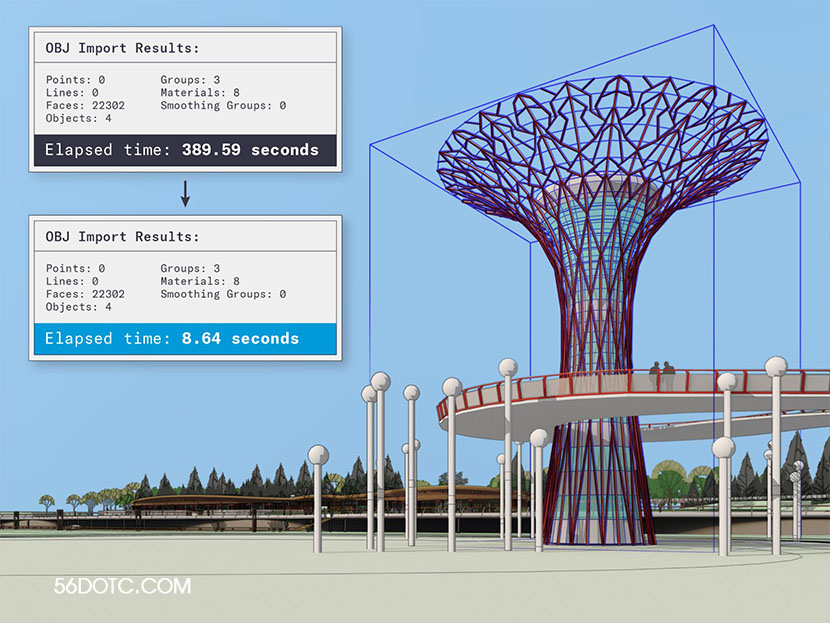
使用现有的.obj导入器编码如上图中,拥有22000个面的树塔模型导入时间为389秒(约6.5分钟),而使用新的Entities Builder API接口,同一个模型导入时间还不到9秒。
其它值得注意的改进功能包括炸开性能、摄影机裁切和剖面。
倾听您的意见有助于我们改进SketchUp,这使我们的产品套件仍然是您设计工作流程的重要组成部分。继续给我们反馈,并在社交媒体上与我们分享您的作品。
如果您有兴趣了解有关2022版本的更多信息,请查看我们的完整发行说明。一如既往,感谢您选择SketchUp。如果您有任何问题或意见,请查看我们的论坛。
访问官网:https://www.sketchup.com
内容源于:公众号 SketchUpOfficial



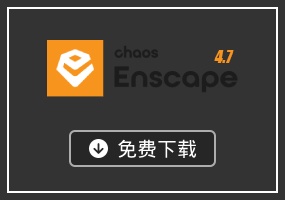
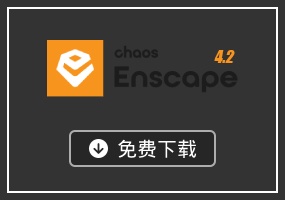


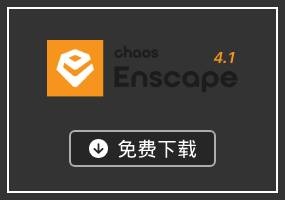

评论4